Баннеры «Windows заблокирован — для разблокировки отправьте СМС» и их многочисленные вариации безмерно любят ограничивать права доступа вольных пользователей ОС Windows. При этом зачастую стандартные способы выхода из неприятной ситуации – корректировка проблемы из Безопасного режима, коды разблокировки на сайтах ESET и DR Web, как и перенос времени на часах BIOS в будущее далеко не всегда срабатывают.
Неужели придется переустанавливать систему или платить вымогателям? Конечно, можно пойти и простейшим путем, но не лучше ли нам попробовать справиться с навязчивым монстром по имени Trojan.WinLock собственными силами и имеющимися средствами, тем более что проблему можно попытаться решить достаточно быстро и совершенно бесплатно.

С кем боремся?
Первые программы-вымогатели активизировались в декабре 1989 года. Многие пользователи получили тогда по почте дискетки, предоставляющие информацию о вирусе СПИДа. После установки небольшой программы система приходила в неработоспособное состояние. За её реанимацию пользователям предлагали раскошелиться. Вредоносная деятельность первого SMS-блокера, познакомившего пользователей с понятием “синий экран смерти” была отмечена в октябре 2007 года.
Меня развели на мой же винлокер
Trojan.Winlock (Винлокер) — представитель обширного семейства вредоносных программ, установка которых приводит к полной блокировке или существенному затруднению работы с операционной системой. Используя успешный опыт предшественников и передовые технологии разработчики винлокеров стремительно перевернули новую страницу в истории интернет-мошенничества. Больше всего модификаций вируса пользователи получили зимой 2009-2010 гг, когда по данным статистики был заражен ни один миллион персональных компьютеров и ноутбуков. Второй пик активности пришелся на май 2010 года. Несмотря на то, что число жертв целого поколения троянцев Trojan.Winlock в последнее время значительно сократилось, а отцы идеи заключены под стражу, проблема по-прежнему актуальна.
Число различных версий винлокеров превысило тысячи. В ранних версиях (Trojan.Winlock 19 и др.) злоумышленники требовали за разблокировку доступа 10 рублей. Отсутствие любой активности пользователя спустя 2 часа приводило к самоудалению программы, которая оставляла после себя лишь неприятные воспоминания. С годами аппетиты росли, и для разблокировки возможностей Windows в более поздних версиях требовалось уже 300 – 1000 рублей и выше, о самоудалении программы разработчики скромно забыли.
В качестве вариантов оплаты пользователю предлагается СМС – платеж на короткий номер или же электронный кошелек в системах WebMoney, Яндекс Деньги. Фактором, “стимулирующим” неискушенного пользователя совершить платеж становится вероятный просмотр порносайтов, использование нелицензионного ПО… А для повышения эффективности текст-обращение вымогателя содержит угрозы уничтожить данные на компьютере пользователя при попытке обмануть систему.
Вирусология#1 — WinLocker. ЧТО ЭТО?
Пути распространения Trojan.Winlock
В большинстве случаев заражение происходит в связи с уязвимостью браузера. Зона риска – все те же “взрослые” ресурсы. Классический вариант заражения – юбилейный посетитель с ценным призом. Еще один традиционный путь инфицирования – программы, маскирующиеся под авторитетные инсталляторы, самораспаковывающиеся архивы, обновления – Adobe Flash и пр. Интерфейс троянов красочен и разнообразен, традиционно используется техника маскировки под окна антивирусной программы, реже — анимация и др.
Среди общего многообразия встречающихся модификаций, Trojan.Winlock можно разделить на 3 типа:
- Порноиформеры или баннеры, заставляющиеся только при открывании окна браузера.
- Баннеры, остающиеся на рабочем столе после закрытия браузера.
- Баннеры, появляющиеся после загрузки рабочего стола Windows и блокирующие запуск диспетчера задач, доступ к редактору реестра, загрузку в безопасном режиме, а в отдельных случаях – и клавиатуру.
Вредные привычки Trojan.Winlock
Для обеспечения распространения и автозапуска вирусы семейства Trojan.Winlock модифицируют ключи реестра:
-[. SoftwareMicrosoftWindowsCurrentVersionRun] ‘svhost’ = ‘%APPDATA%svhostsvhost.exe’
-[. SoftwareMicrosoftWindowsCurrentVersionRun] ‘winlogon.exe’ = ‘winlogon.exe’
С целью затруднения обнаружения в системе вирус блокирует отображение срытых файлов, создает и запускает на исполнение:
- %APPDATA%svhostsvhost.exe
- winlogon.exe
- %WINDIR%explorer.exe
- cmd.exe /c «»»%TEMP%uAJZN.bat»» «
- reg.exe ADD «HKCUSoftwareMicrosoftWindowsCurrentVersionRun» /v «svhost» /t REG_SZ /d «%APPDATA%svhostsvhost.exe» /f
- %WINDIR%Explorer.EXE
Создает следующие файлы:
- %APPDATA%svhostsvhost.exe
- %TEMP%uAJZN.bat
- %APPDATA%svhostsvhost.exe
- ClassName: ‘Shell_TrayWnd’ WindowName: »
- ClassName: ‘Indicator’ WindowName: »
Лечение. Способ 1-й. Подбор кодовой комбинации по платежным реквизитам или номеру телефона
Распространенность и острота проблемы подтолкнула разработчиков антивирусных программ к поиску эффективных решений проблемы. Так на сайте Dr.Web в открытом доступе представлен интерфейс разблокировки в виде окошка, куда нужно ввести номер телефона или электронного кошелька, используемые для вымогательства. Ввод соответствующих данных в окошко (см. рис. ниже) при наличии вируса в базе позволит получить желаемый код.

Способ 2. Поиск нужного кода разблокировки по изображению в базе данных сервиса Dr.Web
На другой странице сайта авторы представили еще один вариант выбора — готовую базу кодов разблокировки для распространенных версий Trojan.Winlock, классифицируемых по изображениям.
Аналогичный сервис поиска кодов представлен антивирусной студией ESET, где собрана база из почти 400 000 тысяч вариантов кодов разблокировки и лабораторией Касперского, предложившей не только доступ к базе кодов, но и собственную лечащую утилиту — Kaspersky WindowsUnlocker.
Способ 3. Утилиты – разблокировщики
Сплошь и рядом встречаются ситуации, когда из-за активности вируса или сбоя системы Безопасный режим с поддержкой командной строки, позволяющий провести необходимые оперативные манипуляции оказывается недоступным, а откат системы по каким-то причинам также оказывается невозможным. В таких случаях Устранение неполадок компьютера и Диск восстановления Windows оказываются бесполезны, и приходится задействовать возможности восстановления с Live CD.
Для разрешения ситуации рекомендуется использовать специализированную лечащую утилиту, образ которой потребуется загрузить с компакт диска или USB-накопителя. Для этого соответствующая возможность загрузки должна быть предусмотрена в BIOS. После того, как загрузочному диску с образом в настройках БИОС будет задан высший приоритет, первыми смогут загрузиться CD-диск или флэшка с образом лечащей утилиты.
В общем случае зайти в БИОС на ноутбуке чаще всего удается при помощи клавиши F2, на ПК – DEL/DELETE, но клавиши и их сочетания для входа могут отличаться (F1, F8, реже F10, F12…, сочетания клавиш Ctrl+Esc, Ctrl+Ins, Ctrl+Alt, Ctrl+Alt+Esc и др.). Узнать сочетание клавиш для входа можно, отслеживая текстовую информацию в нижней левой области экрана в первые секунды входа. Подробнее о настройках и возможностях BIOS различных версий можно узнать здесь.
Поскольку работу мышки поддерживают только поздние версии BIOS, перемещаться вверх и вниз по меню вероятнее всего придется при помощи стрелок “вверх” – “вниз”, кнопок “+” “–“, ”F5” и ”F6”.
AntiWinLockerLiveCD
Одна из самых популярных и простых утилит, эффективно справляющаяся с баннерами-вымогателями – “убийца баннеров” AntiWinLockerLiveCD вполне заслужила свою репутацию.

Основные функции программы:
- Фиксирование изменений важнейших параметров Операционной системы;
- Фиксирование присутствия в области автозагрузки не подписанных файлов;
- Защита от замены некоторых системных файлов в WindowsXP userinit.exe, taskmgr.exe;
- Защита от отключения вирусами Диспетчера задач и редактора реестра;
- Защита загрузочного сектора от вирусов типа Trojan.MBR.lock;
- Защита области подмены образа программы на другой. Если баннер не даёт загрузится Вашему компьютеру, AntiWinLocker LiveCD / USB поможет его убрать в автоматическом режиме и восстановит нормальную загрузку.
- Восстанавливает корректные значения во всех критических областях оболочки;
- Отключает не подписанные файлы из автозагрузки;
- Устраняет блокировку Диспетчера задач и редактора реестра;
- Очистка всех временных файлов и исполняемых файлов из профиля пользователей;
- Устранение всех системных отладчиков (HiJack);
- Восстановление файлов HOSTS к первоначальному состоянию;
- Восстановление системных файлов, если он не подписаны (Userinit, taskmgr, logonui, ctfmon);
- Перемещение всех неподписанных заданий (.job) в папку AutorunsDisabled;
- Удаление всех найденных файлов Autorun.inf на всех дисках;
- Восстановление загрузочного сектора (в среде WinPE).
Программа – настоящая находка для начинающих пользователей, поскольку позволяет выбрать режим автоматической проверки и коррекции, в процессе которой вирус и последствия его активности будут найдены и нейтрализованы за несколько минут практически без участия пользователя. После перезагрузки машина будет готова продолжить работу в нормальном режиме.
Последовательность действий предельно проста:
Скачиваем файл AntiWinLockerLiveCD нужной версии на сторонний компьютер в формате ISO, вставляем CD компакт-диск в его дисковод и затем, щелкнув правой кнопкой мышки по файлу выбираем ”Открыть с помощью”, далее выбираем “Средство записи образов дисков Windows” – “Записать” и переписываем образ на CD-диск. Загрузочный диск готов.
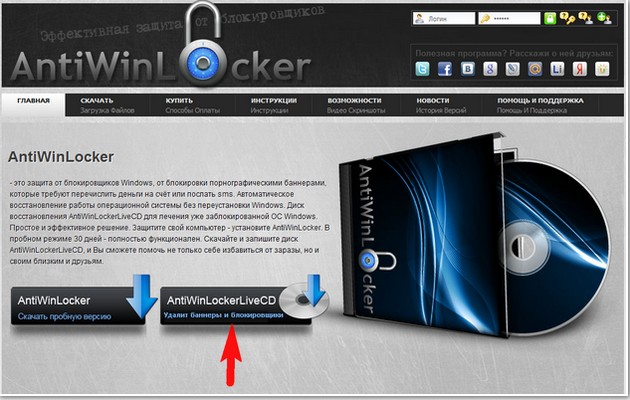
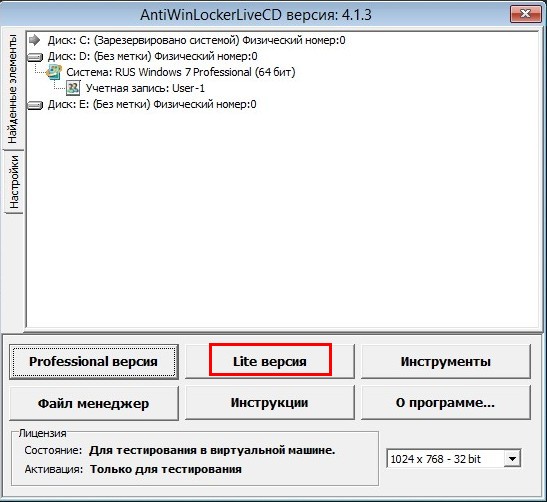
- Помещаем диск с образом в дисковод заблокированного ПК/ноутбука с предварительно настроенными параметрами BIOS (см. выше);
- Ожидаем загрузки образа LiveCD в оперативную память.
- После запуска окна программы выбираем заблокированную учетную запись;
- Выбираем для обработки данных версию Professional или Lite. Бесплатная версия (Lite) подходит для решения почти всех поставленных задач;
- После выбора версии выбираем диск, на котором установлен заблокированный Windows (если не выбран программой автоматически), учетную запись Пользователя, используемую ОС и устанавливаем параметры поиска.
Нажимаем ”Старт”/”Начать лечение”.
Ожидаем результатов проверки. Проблемные файлы по ее окончании будут подсвечены на экране красным цветом.
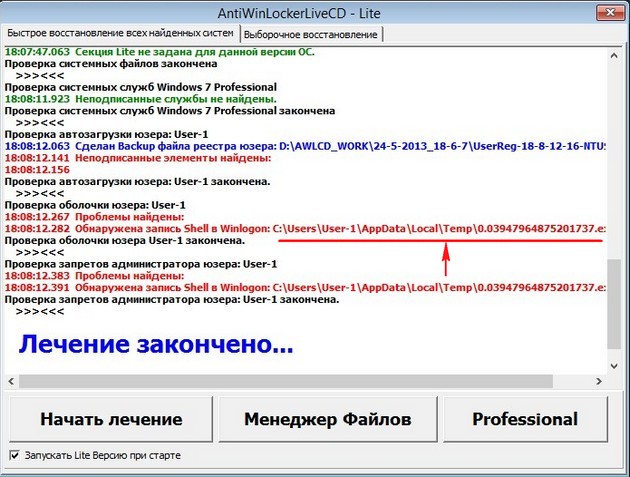
Как мы и предполагали, особое внимание при поиске вируса в приведенном примере программа уделила традиционным ареалам его обитания. Утилитой зафиксированы изменения в параметрах Shell, отвечающих за графическую оболочку ОС. После лечения и закрытия всех окон программы в обратном порядке, нажатия кнопки ”Выход” и перезагрузки знакомая заставка Windows вновь заняла свое привычное положение. Наша проблема решена успешно.

В числе дополнительных полезных инструментов программы:
- Редактор реестра;
- Командная строка;
- Диспетчер задач;
- Дисковая утилита TestDisk;
- AntiSMS.

Trojan.Winlock, как правило, не зарывается слишком глубоко, и достаточно предсказуем. Все, что нужно для того, чтобы напомнить ему свое место – пару хороших программ и советов, ну и, конечно же, осмотрительность в безграничном киберпространстве.
Профилактика
Чисто не там, где часто убирают, а там, где не сорят! — Верно сказано, а в случае с веселым троянцем, как никогда! Для того, чтобы свести к минимуму вероятность заразы стоит придерживаться нескольких простых и вполне выполнимых правил.
Пароль для учетной записи Админа придумайте посложней, что не позволит прямолинейному зловреду подобрать его методом простейшего перебора.
В настройках браузера отметьте опцию очищения кэша после сеанса, запрет на исполнение файлов из временных папок браузера и пр.
Всегда имейте под рукой лечайщий диск/флэшку LiveCD (LiveUSB), записанную с доверенного ресурса (торрента).
Сохраните установочный диск с виндой и всегда помните, где он находится. В час «Ч» из командной строки вы сможете восстановить жизненно важные файлы системы до исходного состояния.
Не реже чем раз в две недели создавайте контрольную точку восстановления.
Любой сомнительный софт — кряки, кайгены и пр. запускайте под виртуальным ПК (VirtualBox и пр.). Это обеспечит возможность легко восстановить поврежденные сегменты средствами оболочки виртуального ПК.
Регулярно выполняйте резервное копирование на внешний носитель. Запретите запись в файлы сомнительным программам.
Удачи вам в начинаниях и только приятных, а главное — безопасных встреч!
Послесловие от команды iCover
Надеемся, что предоставленная в этом материале информация будет полезна читателям блога компании iCover и поможет без особого труда справиться с описанной проблемой за считанные минуты. А еще надеемся, что в нашем блоге вы найдете много полезного и интересного, сможете познакомиться с результатами уникальных тестов и экспертиз новейших гаджетов, найдете ответы на самые актуальные вопросы, решение которых зачастую требовалось еще вчера.).
- вирус
- антивирус
- антивирусная программа
- сайт антивируса
- лучший антивирус
- как выбрать антивирус
- Блог компании iCover.ru
- Компьютерное железо
- Социальные сети и сообщества
Источник: habr.com
Как работают винлокеры? Чтобы узнать больше, отправь весь текст этой статьи на короткий номер

Каждый из нас сталкивался со всяческими СМС-блокерами, если не у себя на компьютере, то на машинах друзей. Такие штуки трудно назвать вирусами, но они тоже доставляют немало хлопот. Сегодня мы попробуем изучить приемчики кибер-мошенников, которыми они пользуются для отъема у населения честно заработанных денег.
Закрепление в системе
Представим, что злая малварь уже проникла в систему. Наивный пользователь скачал и запустил вредоносный exe’шник, который в первую очередь должен обеспечить себе «нормальную» работу. Для этого программа должна прописать себя в автозагрузку вместе с Windows. Многие прекрасно знают, что и где отвечает за запуск программ сразу после старта нашей любимой ОС, но я все-таки еще раз перечислю возможные варианты.
Существуют три основных места для авторана: системный реестр, системные файлы со списком загружаемых программ и специальные папки автозагрузки. Начнем в обратном порядке.
Папки автозагрузки известны любому пользователю. Все их содержимое можно увидеть в главном меню Windows, физически же они располагаются в профилях пользователей, например, C:Documents and SettingsadminГлавное меню ПрограммыАвтозагрузка. Разумеется, вместо admin, можно подставить «All Users или Default User».
В папки автозагрузки можно поместить как сам исполняемый файл, например, с помощью API-функции CopyFile, так и ярлык на него.
Всяческие вредоносные штуки редко используют это место для своего запуска, поскольку даже малоопытные юзеры могут обнаружить посторонние файлы в этих директориях. Тем не менее, как дополнительная гарантия своего успешного старта это место вполне сгодиться, так что не следует обходить его стороной при поиске малвари на зараженном компьютере.
Системные файлы со списком загружаемых программ достались в наследство современным ОС Windows еще от их 9х-родственниц — 98-й и 95-й винды. Первый такой файл — это win.ini, в котором есть секция [windows], которая, в свою очередь, может содержать запись «run=запускаемаяпрограмма». Также существует файлик system.ini, в секции [driver32] которого надо проверить наличие параметра вида «названиедрайвера.

уникальноеимя=путьк драйверу». Здесь зловреды уже любят следить гораздо больше, чем в папках автозагрузки. Но лидером среди самых популярных мест для авторана является реестр Windows.
Помимо всем известных ключей HKEY_CURRENT_USER SoftwareMicrosoftWindowsCurrentVersionRun и HKEY_LOCAL_MACHINESoftwareMicrosoftWindows CurrentVersionRun с их братьями для одноразового запуска RunOnce, существует еще множество всяких веток реестра, из которых может стартовать программа.
Например, если ты пользуешься IE, и он вдруг начал вести себя странно (показывает голых тетенек или открывает странные сайты), то стоит заглянуть сюда:
HKEY_CURRENT_USERSoftware MicrosoftWindowsCurrentVersionExplorerBrowser Helper Objects.
HKEY_LOCAL_MACHINESoftware MicrosoftWindows NTCurrentVersionWinlogon Userinit,
HKEY_LOCAL_MACHINESoftwareMicrosoftWindows NTCurrentVersion WinlogonNotify.
Эти ветки реестра позволяют запустить разнообразные исполняемые файлы (обычные exe, программы, сервисы или dll).
Кстати, последний ключик подгружает пользовательскую dll к explorer.exe, а это значит, что код зловреда будет работать даже в Safe Mode.
Следует обратить внимание и на HKEY_LOCAL_MACHINE SOFTWAREMicrosoftWindows NTCurrentVersionImage File Execution OptionsИмяпрогаммы — при запуске Имяпрогаммы будет запускаться софт, указанный в строковом параметре Debugger. Иная хитрая малварь может использовать ассоциации файлов в реестре.
То есть, при запуске, например, txt-файла, будет стартовать сначала вредоносное ПО, которое уже потом будет запускать реальную программу, работающую с этим типом файлов. Также вирус может загрузиться в память компьютера с помощью групповых политик. За это отвечает ключ HKEY_LOCAL_MACHINESOFTWAREMicrosoftWindows CurrentVersionpoliciesExplorerRun, в котором содержатся параметры с путями запускаемых программ.
Вообще, мест, откуда может стартовать проникший на компьютер СМС-блокер или другая зараза, много, но проверить их достаточно просто (если не применяются специальные техники маскировки), особенно если использовать специализированные средства, например, утилиту HiJackThis.
Оборонительные редуты
После того, как малварь прописала себя в автозагрузку, ей следует позаботиться о своей сохранности: пользователь не должен завершить процесс зловреда, удалить программу из авторана и прочее. Для этого проще всего использовать все те же политики безопасности Windows.
Надо сказать, что фрауд-антивирусы, которые больше ориентированы на запад, практически не пользуются такими трюками. То есть, если наш отечественный СМС-блокер может напрочь парализовать работу компьютера, то англоязычная малварь такого не делает. Причина, скорее всего, в том, что в тех же Штатах законодательство к такого рода шалостям относится гораздо строже. Кроме того, местные жители не платят за электронные услуги эсэмэсками, для этого у них есть банковские карты, а, как известно, Visa и MasterCard очень ревностно следят за порядком среди своих клиентов. Одна гневная жалоба от доверчивого пользователя — и биллинг, проводящий процессинг платежей за Fraud Antivirus, может навсегда лишиться лицензии.
Однако, мы отклонились от темы. Итак, что же делает типичный СМС-блокер для того, чтобы защитить себя от удаления? Первым делом, это — блокировка редактора реестра и диспетчера задач. Для этого надо подправить всего два параметра в ветке реестра HKEY_CURRENT_USERSoftwareMicrosoft WindowsCurrentVersionPoliciesSystem.
Первый из них — DisableRegistryTools. Если присвоить ему значение равное 1, то regedit.exe не захочет запускаться. Еще стоит обратить внимание на параметр DisableRegedit, который может находиться помимо HKCU-секции еще и тут — HKLMSoftwareMicrosoftWindowsCurrentVersionPolicies System. Для запрета запуска «Диспетчера задач» используется параметр DisableTaskMgr в HKCUSoftwareMicrosoftWindows CurrentVersionPoliciesSystem.
Разумеется, малварь может запретить запуск определенных программ. Делается это опять-таки через политики безопасности. Если ключ HKEY_CURRENT_USERSoftwareMicrosoftWindowsCurrentVersionPolicies Explorer будет иметь параметр RestrictRun со значением равным единице, а также подключен RestrictRun, который содержит в себе список exe-файлов, то пользователь сможет запустить только те программы, которые находятся в этом списке.
Для черного списка следует использовать параметр и ключ DisallowRun, благодаря которым запуск определенного ПО станет невозможен. Уже этот набор ограничений позволяет малвари достаточно хорошо защитить себя от посягательств на свою жизнь. Даже если пытаться пробовать запустить нестандартные средства для мониторинга процессов и редактирования реестра, то и они могут быть заблокированы с помощью DisallowRun или RestrictRun. И это отнюдь не единственный способ помешать запуску чего-либо в инфицированной системе! Например, зловред может переассоциировать запуск программ на себя, прописав собственное тельце в параметре по умолчанию для ключа HKEY_CLASSES_ROOTexefileshellopencommand.
Или же поиграться с подключами в HKEY_LOCAL_MACHINESOFTWAREMicrosoftWindows NT CurrentVersionImage File Execution Options. Но, к сожалению, вышеперечисленными методами малварь не ограничивается. Создатели своего детища могут блокировать некоторые настройки рабочего стола, настройки отображения файлов в проводнике и прочее. Но это мы рассмотрим чуть ниже, вместе с нарушением работоспособности интернета, поскольку все эти трюки служат больше для запугивания пользователя, нежели для защиты зловреда.
Воздействие на пользователя
Самая главная задача мошеннического ПО — это выманить у пользователя определенную сумму денег. Задачу эту в какой-то степени можно назвать даже творческой — надо так испугать юзера, чтобы он, не сильно сожалея о своих кровных, отправил СМС и при этом не решил самостоятельно избавится от малвари. Поэтому разработчики зловредов включают свою фантазию на полную катушку. Самый банальный и распространенный прием для влияния на пользователя — это неубиваемое окно. Его нельзя закрыть, нельзя свернуть, оно висит поверх всех остальных окон на десктопе, а в некоторых случаях оно даже монопольно владеет фокусом ввода.
Достигнуть такого эффекта совсем несложно, причем используя стандартные средства Windows. API-функция CreateWindowEx, отвечающая за создание окон, имеет множество параметров, среди которых dwExStyle и dwStyle, позволяющие программистам-мошенникам добиться нужного эффекта. Например, передав функции в качестве первого аргумента значение WS_EX_TOPMOST, мы заставим окно отображаться всегда поверх всех остальных окон, не имеющих этого атрибута, а поиграв dwStyle можно получить отсутствие всяческих контролов в заголовке окна или даже вообще избавиться от этого заголовка.
Для того чтобы окно СМС-блокера нельзя было закрыть, обычно перехватывают сообщение WM_CLOSE, из обработчика которого убирается стандартный код закрытия окна. Вообще, с помощью этих сообщений можно сделать много интересных вещей. Например, малварь может обрабатывать WM_MOUSELEAVE и, в случае, если курсор мыши покидает клиентскую часть окна, возвращать его обратно. Чем сообразительней программист, тем больше всяких трюков он может придумать.
Но одним только вездесущим окном дело обычно не ограничивается. Встречаются, например, экземпляры, которые меняют обои на рабочем столе. Обычно таким трюком пользуются антивирусы-подделки. На десктопе появляется что-то типа значка химического оружия и грозная надпись, а при клике по пустому пространству экрана открывается интернет-страница с предложением купить «полезное» ПО. Делается это довольно просто, никаких велосипедов изобретать не надо — в Windows есть забытая всеми возможность выводить на рабочий стол определенную веб-страницу — со всеми вытекающими из этого последствиями.
Мошенники могут модифицировать ярлыки на рабочем столе или в главном меню ОС. Детская шалость, когда в стандартном ярлыке к Косынке указывается путь к Саперу, может успешно применяться для запугивания пользователя. Если доверчивый юзер запускает свой любимый браузер, а вместо него появляется сообщение о том, что надо бы отправить СМС на короткий номер, то этот самый юзер начнет сильно нервничать, и велика вероятность того, что СМС все-таки уйдет по адресу. Кстати, если подправить shortcuts в папках автозагрузки, то можно довольно эффективно скрыть авторан даже от продвинутых компьютерщиков.
Используются и более изысканные способы. Например, интерфейсы WMI позволяют приложениям получать извещения о запускаемых процессах (да и вообще много всякой другой инфы).
Малварь может мониторить с помощью WMI список процессов, запущенных в системе, и при запуске нового приложения выполнять определенные действия, например, закрывать вновь созданный процесс и показывать сообщение с радостным призывом заплатить и спать спокойно. Очень часто можно столкнуться с тем, что интернет-браузер отказывается отображать некоторые части всемирной паутины, например, сайты антивирусных компаний или поисковики. Несложно догадаться, что это сделано для того, чтобы жертва как можно дольше испытывала на себе действие зловреда. Сделать подобную пакость можно кучей разных способов.
Самым распространенным приемом является модификация файла hosts, который находится тут %SystemRoot%system32 driversetc. Этот файл содержит базу данных доменных имен и используется при их трансляции в сетевые адреса узлов. Проще говоря, если написать там yandex.ru и через пробел ip-адрес гугла, то мы будем попадать на гугл, вводя адрес яндекса.
Но фишка с hosts настолько избита, что о нем знают даже первоклассники, а у малвари может оказаться недостаточно прав для его редактирования. Поэтому следующий по популярности прием — это использование прокси. В настройках браузера прописывается ip сервера, на котором крутится какой-нибудь Squid, который, в свою очередь, заменяет неугодные страницы чем-нибудь более полезным для мошенников.
Достучаться до IE можно через его COM-интерфейсы, а к другим браузерам нужен индивидуальный подход. Поддельные DNS-сервера тоже неплохо справляются с задачей подмены сайтов. Правда, для этого нужны не только права админа в системе, но и рабочий DNS-сервер.
Утилита netsh позволяет легко и просто изменить настройки подключения к Сети, но тру-кодеры воспользуются программными методами, например, все тем же WMI. Сделать недоступными некоторые серверы в интернете можно, создав специальную запись в route table. Люди могут сделать это с помощью команды route, а программы юзают специальную API — CreateIpForwardEntry. Но в этом случае надо точно знать все ip-адреса ресурса, который нужно сделать недоступным.
Зачастую это практически невозможно (в случае с крупными сайтами типа яндекса, гугла и прочих), поэтому путем модификации роутинга зло-кодеры очень часто просто отрубают интернет пользователю, не заморачиваясь с выборочной блокировкой. С помощью hosts и прокси можно даже организовать простенький фишинг, подменяя оригинальные страницы на очень похожие.
Как вариант — просто выводить большими красными буквами сообщение «Отправьте СМС». Разумеется, подменять страницы можно не только на стороне сервера, но и локально, используя всеми любимые расширения к браузерам. Например, в IE — это широко известные BHO. Незаметно установив такое расширение, можно гибко управлять содержимым отображаемой веб-страницы. Например, фрауд-антивирусы могут заменять «плохие» для сеццбя ссылки в выдаче поисковиков, так как обычно, если ввести название подобного ПО в гугле, то первый линк будет на инструкцию о том, как от этого ПО избавиться.
Заключение
В этой статье мы привели далеко не полный список трюков и хитростей, которые используют современные зловредымошенники. Кодеры, перешедшие на темную сторону, постоянно придумывают новые уловки и методы воздействия на законопослушных пользователей Сети. Но имея хотя бы небольшое представление о том, что и как делает пресловутый СМСблокер, можно уже бороться с ним. А чтобы эта борьба была как можно менее болезненной, очень советую всем помимо крутых антивирусов использовать учетную запись с урезанными правами, так как в Линуксе и МакОси вирусов нет именно потому, что там не сидят под рутом.
Борьба с антивирусами
К счастью, СМС-блокерам противостоят доблестные антивирусные компании, которые неустанно трудятся над добавлением сигнатур зловредов в свои базы. Это очень раздражает вирусописателей, ведь из-за этого они теряют свои деньги.
Поэтому некоторые экземпляры малварь-индустрии пытаются отключить или затруднить работу аверов. Мы подробно писали об этом в наших краш-тестах, поэтому — смело поднимай подшивку «Хакеров» и наслаждайся.
Вячеслав Закоржевский, Senior Malware Analyst, Heuristic detection group, Kaspersky LAB. Постоянный автор журнала «Хакер».

Семейство винлокеров или, по-другому, блокеров, развивалось очень динамично на протяжении последних полутора-двух лет. Если изначально они представляли собой отдельные попытки легкого заработка денег, то сейчас все это превратилось в промышленно налаженный бизнес. Самые первые версии блокеров были написаны крайне примитивно, обычно, на языках Visual Basic или Delphi. Восстановить работу Windows можно было при помощи несложных манипуляций или использования специальных сочетаний клавиш.
Сейчас же индустрия блокеров настолько эволюционировала, что файлы крайне редко ходят в «чистом виде» — как правило, они защищаются с помощью специальных крипторов/протекоров, которые также используются для распространения вредоносных программ. Сама «начинка», естественно, не стояла на месте — в настоящее время применяются такие методы блокировки системы, что восстановить ее работоспособность можно только используя сторонние утилиты. Также я встречал блокер, который переписывал MBR жесткого диска и при загрузке выводил типичное сообщение об оплате своих «услуг» на черном экране загрузки. Вот до чего доходят разработчики, чтобы только заполучить прибыль.
Источник: xakep.ru
Winlocker.Trojan

Winlocker.Trojan (Winlocker) — вирус, который впервые использовался в 2007 году для вымогания денег.
Его можно часто скачать на разных неофициальных сайтах с возможностью скачать что-либо.
А также помимо денег, винлокеры использовались для наказания читеров.
Действия вируса
Стадии отсутствуют
- Вирус блокирует компьютер. Чтобы найти код, нужно обратится к тому, кто вам написал. Но никак не по номеру! Если он вас заблокирует и там где вы у него просили пароль, то читайте следующий заголовок.
Как избавится от вируса
1 способ
- Перезагрузите компьютер, если это не какой-то мудрёный винлокер.
2 способ
- Нажмите Alt+Ctrl+Del и нажмите «Запустить диспетчер задач», потом найдите процесс винлокера и закройте его в диспетчере. (Тоже винлокер немудрён)
3 способ
- Перезагрузите компьютер и ещё до начала загрузки нажать F8 и зайти в безопасный режим.
- Если не получается войти в обычный безопасный режим войдите в безопасный режим с поддержкой коммандной строки.
Источник: malwarepedia.fandom.com